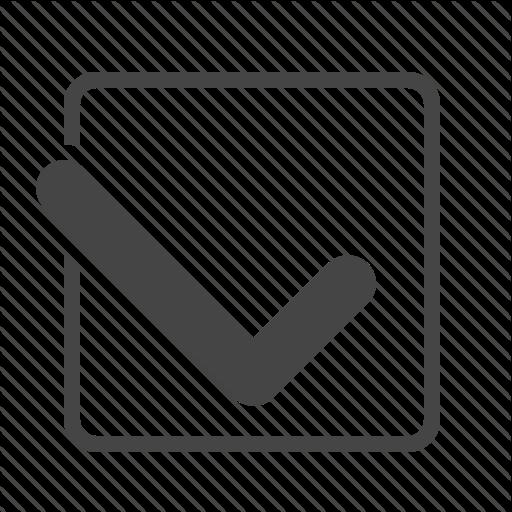Люди пользуются компьютером уже многие годы, но возникающие проблемы с работой устройства до сих пор выводят их из равновесия. Зачастую даже такая незначительная сложность, как пропажа панели языков, вызывает у пользователя панику.

Что такое панель языков и для чего она нужна
Эта панель представляет собой набор инструментов, которые для удобства отображаются на рабочем столе. С помощью языковой панели можно изменять раскладку прямо с панели задач, что очень экономит время. Она выводит на экран значок, определяющий текущий язык. Если набор инструментов пропадает, это доставляет пользователю большие неудобства, поэтому нужно знать, как восстановить панель языков в Windows 7.
Для переключения языка ввода используются два самых простых способа:
- Кликнуть левой клавишей мыши по иконке «Область уведомлений» и выбрать нужный язык.
- Но если этот способ по каким-то причинам не подходит, язык меняется с клавиатуры. Для этого необходимо нажать комбинацию клавиш Ctr + Shift или Alt + Shift.
Иногда пользователь замечает, что исчезла языковая панель Windows 7, поэтому переключать раскладку становится невозможным. Причин такой ситуации может быть очень много, начиная от ошибочных действий пользователя и заканчивая «глюками» системы. Зачастую сложности обнаруживаются после установки программ сторонних производителей, оптимизирующих работу устройства. Чтобы наладить работу, необходимо знать, как восстановить панель языков в Windows 7.
Перезагрузка
Самым простым и легким способом, который поможет вернуть набор инструментов, является перезагрузка компьютера. Но этот метод не всегда помогает, поэтому стоит знать и другие возможности вернуть языковую панель Windows 7.
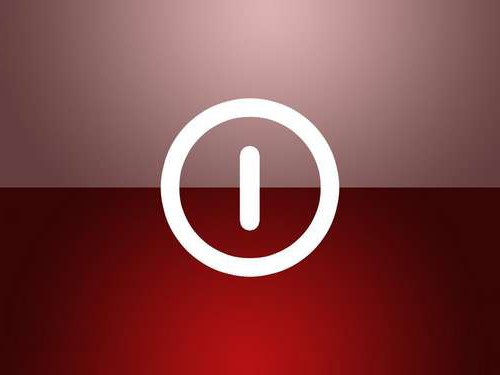
Активировать раскладку языков можно с помощью панели задач. В меню «Панели инструментов» необходимо отметить строку «Языковая панель» галочкой. Но иногда там нет такого пункта. В этом случае стоит выбрать «Панель управления» и выбрать пункт «Язык и региональные стандарты». Во вкладке «Языки» нужно найти пункт «Параметры» и нажать клавишу «Языковая панель». В открывшемся окошке требуется включить опцию «Отображать языковую панель». Теперь она должна появиться.
В том случае, когда включить языковую панель Windows 7 таким образом не получилось и опция «Языковая панель» недоступна, необходимо выполнить следующие действия:
- Во вкладке «Панель управления» найти пункт «Язык и региональные стандарты».
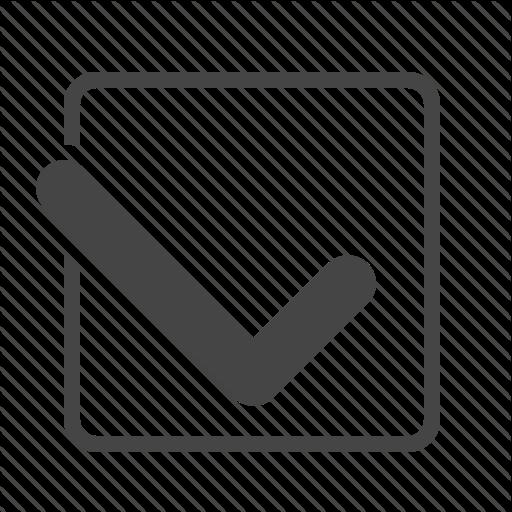
- Выбрать «Языки» и нажать опцию «Дополнительно». Здесь необходимо проверить, активирована ли строка «Выключить дополнительные текстовые службы». Если эта опция будет отключена, языковая панель появится.
Иногда пользователь по невнимательности выбирает пункт «Отобразить языковую панель», а после того она отображается вверху экрана, и ее не сразу видно. Чтобы вернуть ее на панель задач, достаточно просто свернуть окошко.
Во вкладке «Общие» есть две раскладки: на русском языке и на английском. При необходимости можно добавлять или менять языки. Когда все изменения сделаны, нужно подтвердить свой выбор, выбрав опцию «Закреплена в панели задач» и нажав ОК. Если этот способ не помог, следует переходить к следующему.
Планировщик заданий
Языковая панель связана с планировщиком заданий, поэтому нужно убедиться, что эта служба исправно функционирует. Чтобы это проверить, нужно кликнуть правой клавишей на значке «Компьютер» и выбрать опцию «Управление». В «Службах и приложениях» с правой стороны находится пункт «Планировщик заданий». Он должен быть в рабочем состоянии. Тип запуска необходимо установить на режим «автоматически».
В том случае, когда планировщик исправно работает, но исчезла языковая панель Windows 7 и не появляется, нужно проверить, активировано ли задание в самом планировщике. Для этого необходимо сделать следующее:
- В меню «Пуск» есть строка поиска, в ней необходимо прописать «планировщик», а в выданных результатах выбрать пункт «Планировщик заданий».
- В открывшемся окошке в левой части есть «Библиотека планировщика». Затем нужно выбрать Microsoft, Windows и TextServicesFramework. Выполнив все инструкции, пользователь сможет понять, как восстановить панель языков в Windows 7.
- Задача MsCtfMonitor будет расположена с правой стороны. Нужно кликнуть на ней правой клавишей мыши и выбрать пункт «Включить». Если этой опции нет, а отображается только функция «Отключить», значит, все настройки выставлены правильно.
Как создать задачу MsCtfMonitor
Но бывает так, что задачи MsCtfMonitor нет. В этом случае ее необходимо создать. Для этого нужно выполнить следующие действия:
- Скачать файл MsCtfMonitor и распаковать.
- Правой кнопкой мышки кликнуть по пункту TextServicesFramework и выбрать строку «Импортировать задачу».
- После выбрать скаченный файл, включить задачу и перезагрузить компьютер.

Вспомогательные способы
Некоторым пользователям больше подходит другой способ того, как восстановить панель языков в Windows 7. Существует специальная программа Punto Switcher, но скачивать ее лучше с официальных источников. Она не предназначена для восстановления панели, но используется в целях распознавания языка, который применяется. Это довольно удобно, так как раскладка также изменяется.
Программа имеет еще одно неоспоримое достоинство: для переключения раскладки можно использовать различные сочетания клавиш. Очень удобно в этих целях применять всего одну кнопку. Чтобы задать такие параметры, нужно нажать правой кнопкой мышки на значок программы и выбрать вкладку «Настройки». Затем следует выбрать пункт «Общие», а затем перейти в раздел «Переключение раскладки...» и там отметить подходящий вариант.
Если пользователю необходимо иметь в системе много языков, но в основном он работает с двумя, целесообразно установить галочку «только …/…». Это намного упростит выполнение поставленной задачи.
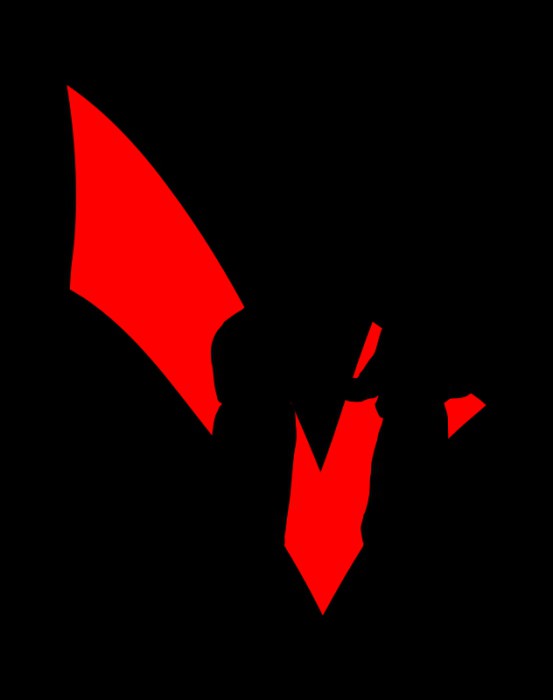
Восстановление панели языков с помощью использования REG-файла
Чтобы установить языковую панель Windows 7, необходимо использовать REG-файл. Он содержит информацию, которая сможет внести изменения в реестр и исправить работу ctfmon.exe. Текст в блокноте нужно сохранить в формате .reg, а затем запустить его снова. После этого осталось перезагрузить компьютер.
Зачастую проблемы с раскладкой языков возникают в том случае, когда по умолчанию выбран русский язык. Стоит попробовать сменить его на английский. Возможно, это избавит пользователя от проблемы.